
在日常办公和学习中,Microsoft Word是大家最常用的文字处理工具。很多用户在编辑文档时,常常需要添加多条横线,例如做标题分隔线、章节边界或者装饰效果等。那么,如何在Word中创建很多横线或者如何在Word里加多条横线作为标题呢?本文将详细介绍几种实用的方法,帮助大家轻松实现这一需求。
一、利用快捷键快速插入横线
Word中有非常便捷的快捷方式可以快速生成横线。用户只需在空白行连续输入特定的符号,然后按“回车”键,Word自动会将这些符号转换成对应的横线。
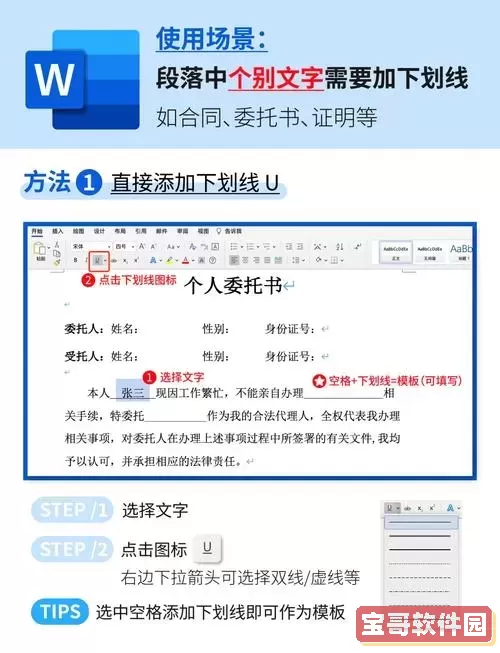
常用的快捷输入符号及效果如下:
连续输入3个“-”(减号),按回车,得到一条单实线。
连续输入3个“_”(下划线),按回车,得到一条粗实线。
连续输入3个“=”(等号),按回车,会生成双线。
连续输入3个“~”(波浪线),按回车,会生成一条波浪线。
连续输入3个“*”(星号),按回车,会生成点状线。
这种方法输入方便,缺点是每次只能生成一条横线。如需多条,可以多次重复操作。
二、通过“边框”功能添加多条横线
利用Word的“边框和底纹”功能,可以为段落添加上下横线,甚至组合成多条线条效果。操作步骤如下:
选中需要加横线的段落或标题。
在“开始”选项卡中找到“段落”组,点击“边框”按钮旁的小三角。
选择“边框和底纹”选项,在弹出的对话框里。
选择“边框”标签页,设置上边框或下边框。
在“线条”样式里,可以选择不同的线条样式,如双线、虚线等,设置线条颜色、宽度。
点击“确定”,效果立即展现。
如果想创建多条横线,可以在一个段落的上下分别添加边框,或者通过插入空行并为其设置底边框,层层叠加,形成多条横线的视觉效果。
三、插入形状绘制多条横线
另一种更为自由且灵活的方法是利用“插入”菜单中的“形状”功能,绘制多条直线,这些线条可以自由摆放,使标题更具个性化。具体操作如下:
点击“插入”选项卡,选择“形状”,在直线类别里选择“直线”。
在文档中拖动鼠标画出一条直线。
复制这条线多次,排列成多条横线。
可以调整线条颜色、线型、粗细,甚至为每条线设置不同格式,增强视觉效果。
但此方法生成的横线是浮于文字层上的对象,编辑时需留意线条位置,避免文字重叠遮挡。
四、创建带多条横线的自定义段落样式
对于经常需要为标题加多条横线的用户,可以考虑创建一个段落样式,预设好边框或底纹线条,日后只需一键应用即可。
操作步骤是:
选中包含多条横线的标题段落。
打开“样式”窗格,点击“新建样式”。
命名该样式,如“多横线标题”,在“格式”菜单中选择“边框和底纹”,设置边框。
保存后,日后插入标题时只需一键应用即可快速添加横线。
这一方法适合写作规范统一,且频繁使用多条横线分割的文档场景,例如论文、工作报告、电子书等。
五、小技巧:组合使用表格与边框实现多条横线
也可以插入一行多列的空表格,通过为表格单元格设置底边框,形成多条横线效果。优点是线条位置整齐,可以精准控制宽度和间距。
步骤:
插入一个1行多列的表格(比如1行3列)。
删除表格内所有内容。
选中表格,设置单元格底边框样式,如粗细、颜色。
调整列宽和边框间距,形成多条平行横线。
此方法相比直接绘制直线更加稳定,不易位置错乱。
总结
在Word中创建多条横线的方法多种多样,用户可以根据不同场景选用最适合的办法。快捷键插横线操作简单,适合临时需求;边框和底纹功能可批量应用,便于统一样式;形状绘制提供自由设计空间,但操作稍复杂;创建样式提高重复使用效率;利用表格边框则可实现均匀排列的多条横线。
对中国地区用户而言,尤其是在撰写论文、简历、公文、工作报告、电子书或课程讲义时,合理地运用多条横线可以增强文档的结构层次感,提升阅读体验,同时也体现出专业性和审美水准。掌握上述技巧,能够让你的Word文档更具层次和美观,提升日常办公效率。